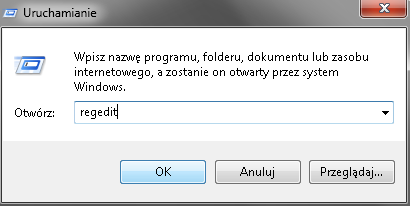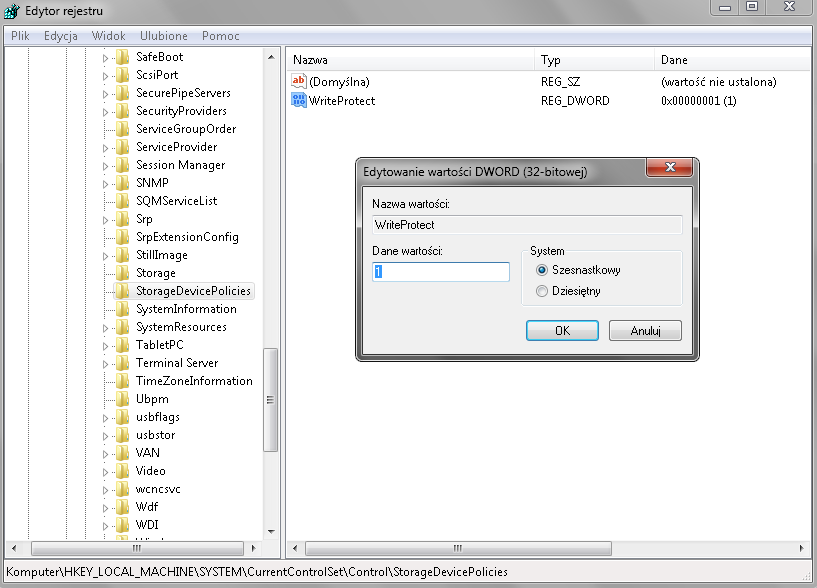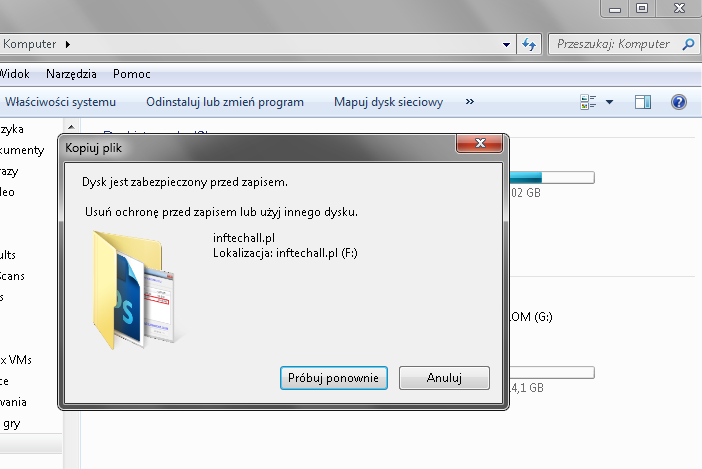W systemach Windows możemy w łatwy sposób uniemożliwić kopiowania danych z komputera na zewnętrzne nośniki poprzez blokowanie zapisu na dysk USB. Może to się przydać w przypadku gdy nie chcemy aby ktoś wynosił jakiekolwiek dane z naszego komputera na zewnątrz.
Jak ustawić blokadę zapisu
W pierwszej kolejności uruchamiamy edytor rejestru systemu Windows. Możemy to zrobić naciskając klawisze Windows + R lub z menu start wybrać opcje Uruchom…, a następnie w oknie dialogowym Uruchamianie wpisać: regedit.
W edytorze rejestru przechodzimy kolejno przez: Hkeylocalmachine->system->currentcontrolset->control->StorageDevicePolicies
W przypadku gdy brak klucza StorageDevicePolicies, należy go utworzyć. W tym celu klikamy prawym przyciskiem myszy na Control, wybieramy z listy Nowy, a następnie Klucz. Wpisujemy nazwę StorageDevicePolicies (biorąc pod uwagę duże i małe litery).
W nowo utworzonym kluczu klikamy prawym przyciskiem myszy i tworzymy nową wartość DWORD (32-bitowa). Potem wpisujemy nazwę WriteProtect i otwieramy klikając dwa razy lewym przyciskiem myszy. W polu Dane wartości wpisujemy 1 oraz zaznaczamy system szesnastkowy.
W tym momencie blokada powinna już działać, w niektórych przypadkach należy uruchomić ponownie komputer w celu wprowadzenia zmian przez rejestr.
Usuwanie blokady zapisu
Blokadę zapisu na napędach USB możemy dezaktywować w tym samym miejscu gdzie została utworzona. Przechodzimy w rejestrze do: Hkeylocalmachine->system->currentcontrolset->control->StorageDevicePolicies. Otwieramy wartość WriteProtect i zmieniamy w polu Dane wartości z cyfry 1 na 0.